Directe Wi‑Fi-verbinding (Wi-Fi AP mode)
Breng een directe Wi-Fi-verbinding tot stand waarvoor u geen Bluetooth hoeft te gebruiken om de camera en het smartapparaat te koppelen. Een lijst met camera's die deze functie ondersteunen, vindt u hier.
Voordat u verbinding maakt via Wi-Fi
- Schakel van tevoren wifi in op het smartapparaat. Voor meer informatie, zie de documentatie voor uw smartapparaat.
- Vergeet niet te controleren of de accu’s in de camera en het smartapparaat volledig opgeladen zijn om onverwacht stroomverlies te voorkomen.
- Controleer of er voldoende geheugen beschikbaar is op de geheugenkaart van de camera.
Wi-Fi AP mode
Het volgende is niet beschikbaar in Wi‑Fi AP mode:
- Automatisch downloaden van gemaakte foto's
- Kloksynchronisatie
- Locatiegegevens insluiten in foto’s
- Handmatig locatiegegevens downloaden
- Verbinding maken met NIKON IMAGE SPACE
- De optie [Bijnaam] in het SnapBridge-menu
- Bluetooth-afstandsbediening
- Firmware van de camera downloaden en overzetten
Opmerking: Om deze functies te gebruiken, sluit de Wi‑Fi AP mode af en koppel de camera en het smartapparaat. Zie hier om te leren hoe u Wi-Fi AP mode af moet sluiten.
Wi‑Fi AP mode niet beschikbaar?
- Wi‑Fi AP mode kan niet worden ingeschakeld terwijl foto’s automatisch vanaf de camera worden gedownload. Wacht totdat foto's volledig zijn gedownload voordat u schakelt naar de Wi‑Fi AP mode.
- U kunt niet direct naar de Wi-Fi AP mode schakelen na het voltooien of onderbreken van het proces van foto’s downloaden van de camera. Wacht, na het downloaden van foto’s of onderbreken van de overdracht, ten minste drie minuten voordat u overschakelt.
Kan geen verbinding maken via Wi-Fi?
Als u geen verbinding kunt maken via Wi-Fi, volg dan de stappen hier om het opnieuw te proberen.
SnapBridge op achtergrond plaatsen tijdens verbinding in Wi-Fi AP mode
Als u de SnapBridge-app op de achtergrond plaatst terwijl bepaalde camera's zijn verbonden in de Wi-Fi AP mode, wordt de Wi-Fi-verbinding beëindigd (de app blijft echter wel actief in de Wi-Fi AP mode). U wordt gevraagd de verbinding opnieuw tot stand te brengen als u probeert foto's te importeren of andere acties uit te voeren waarvoor een Wi-Fi-verbinding vereist is. Volg de instructies op het scherm.
Nikon Z-vatting systeemcamera’s
Smartapparaat: Start de SnapBridge-app.
Tik op [Maak verbinding met de camera].
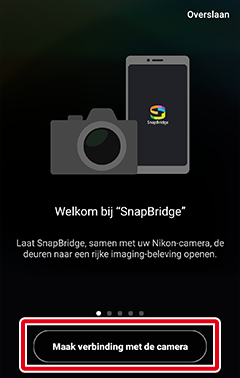
Als u op [Overslaan] hebt getikt of eerder de SnapBridge-app hebt gestart
Tik op de knop
 in de tab
in de tab  , selecteer [Wi-Fi-verbinding AP mode] en ga verder naar Stap 3.
, selecteer [Wi-Fi-verbinding AP mode] en ga verder naar Stap 3.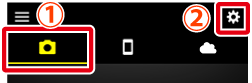
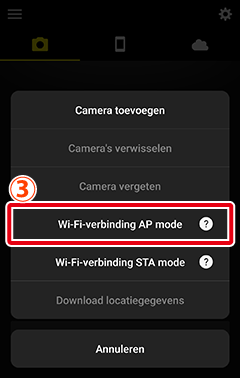
Geen optie [Wi-Fi-verbinding AP mode]?
Controleer of de SnapBridge-app up-to-date is. Als u de meest recente versie gebruikt en deze optie ontbreekt nog, sluit dan de app af, controleer of het apparaat is verbonden met het internet en start daarna de app opnieuw.
Als u de app wilt afsluiten, moet u deze ook op de achtergrond uitschakelen. De procedure verschilt per smartapparaat; zie de documentatie die is meegeleverd met uw apparaat voor meer informatie.
Smartapparaat: Wanneer u wordt gevraagd het cameratype te selecteren, tikt u op het gewenste model en tikt u vervolgens op [Wi-Fi-verbinding] wanneer daarom wordt gevraagd.
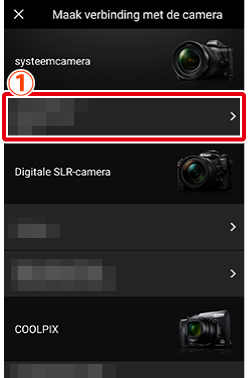
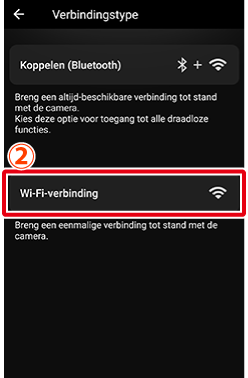
- Als het scherm om [Wi-Fi AP mode] of [Wi-Fi STA mode] te selecteren wordt weergegeven, tikt u op [Wi-Fi AP mode].
Ondersteunde camera niet weergegeven?
Controleer of de SnapBridge-app up-to-date is. Als u de nieuwste versie gebruikt en er wordt geen optie voor uw camera weergegeven, sluit u de app af, controleert u of het apparaat is verbonden met het internet en start u de app opnieuw.
Als u de app wilt afsluiten, moet u deze ook op de achtergrond uitschakelen. De procedure verschilt per smartapparaat; zie de documentatie die is meegeleverd met uw apparaat voor meer informatie.
Smartapparaat: Wanneer de instructies over camerabedieningen worden weergegeven, schakelt u de camera in en ga verder naar de volgende stap.
Tik nog niet op [Volgende].
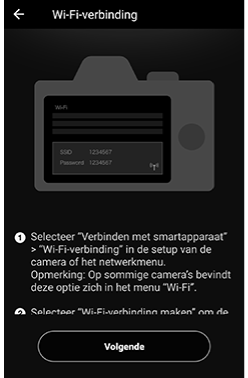
Camera: Markeer [Wi-Fi-verbinding] of [Wi-Fi-verbinding (AP mode)] in het cameramenu en druk vervolgens op de knop J.
Opmerking: Op sommige camera's is de optie te vinden in [Verbinden met smartapparaat].
Camera: Markeer [Wi-Fi-verbinding maken], druk op de knop J en ga verder naar het scherm dat de SSID en het wachtwoord weergeeft.
De optie [Wi-Fi-verbinding maken] wordt op sommige camera's niet weergegeven. Als de optie niet wordt weergegeven, schakelt u de Wi-Fi-communicatiefunctie van de camera in en gaat u verder naar de volgende stap. Voor meer informatie raadpleegt u de documentatie die is meegeleverd met de camera.
Smartapparaat: Keer terug naar het smartapparaat en tik op [Volgende].
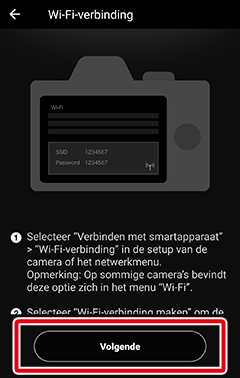
Smartapparaat: Tik, na het lezen van de instructies die worden weergegeven door het smartapparaat, op [Open de Instellingen app van het toestel].
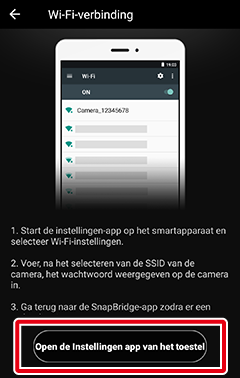
Het Wi-Fi-instellingenvenster van het smartapparaat wordt weergegeven.
Smartapparaat: Selecteer de SSID van de camera en voer het wachtwoord in om verbinding te maken met de camera via Wi-Fi.
Opmerking: Het wachtwoord kan in de cameramenu's worden bekeken. Voor meer informatie raadpleegt u de documentatie die is meegeleverd met de camera.
Opmerking: Nadat u het wachtwoord eenmaal hebt ingevoerd, hoeft u het wachtwoord niet meer in te voeren om verbinding te maken. U zult het wachtwoord echter opnieuw moeten invoeren als het is gewijzigd.
Smartapparaat: Keer terug naar de SnapBridge-app en wacht tot het smartapparaat verbinding heeft gemaakt.
Opties voor Wi‑Fi AP mode worden weergegeven zodra een verbinding tot stand is gebracht.
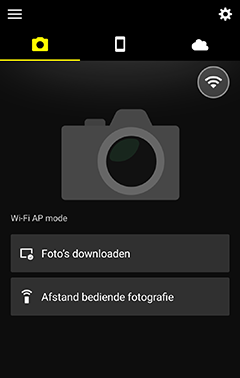
Het verbindingsstatuspictogram
Een pictogram dat de verbindingsstatus aangeeft wordt rechtsboven in het tabblad
 weergegeven. De statussen die door elk pictogram worden aangegeven zijn als volgt.
weergegeven. De statussen die door elk pictogram worden aangegeven zijn als volgt.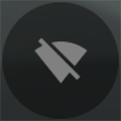 : De SnapBridge-app is in de Wi-Fi AP mode zonder een Wi-Fi-verbinding met de camera.
: De SnapBridge-app is in de Wi-Fi AP mode zonder een Wi-Fi-verbinding met de camera.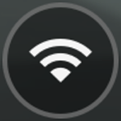 : Het smartapparaat is verbonden met de camera via Wi-Fi.
: Het smartapparaat is verbonden met de camera via Wi-Fi.
Digitale SLR-camera’s die de Wi-Fi AP mode ondersteunen
Voor informatie over ondersteunde camera’s, zie hier.
Smartapparaat: Start de SnapBridge-app.
Tik op [Overslaan].
- Als u SnapBridge eerder hebt gestart, ga dan verder naar Stap 2.
- Tik op [Maak verbinding met de camera] om het Bluetooth-koppelingsscherm weer te geven. Tik op de
 knop in de linkerbovenhoek om terug te keren naar het vorige scherm. Zie hier voor meer informatie over verbinding maken via Bluetooth.
knop in de linkerbovenhoek om terug te keren naar het vorige scherm. Zie hier voor meer informatie over verbinding maken via Bluetooth.
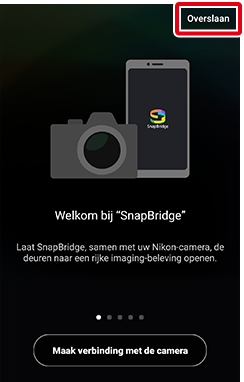
Tik op de knop
 in de tab
in de tab  en selecteer [Wi-Fi-verbinding AP mode].
en selecteer [Wi-Fi-verbinding AP mode].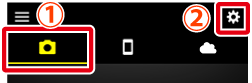
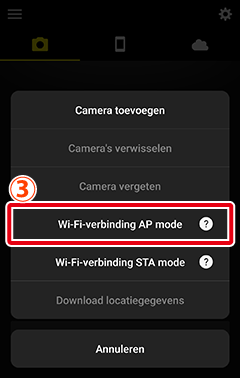
Geen optie [Wi-Fi-verbinding AP mode]?
Controleer of de SnapBridge-app up-to-date is. Als u de meest recente versie gebruikt en deze optie ontbreekt nog, sluit dan de app af, controleer of het apparaat is verbonden met het internet en start daarna de app opnieuw.
Als u de app wilt afsluiten, moet u deze ook op de achtergrond uitschakelen. De procedure verschilt per smartapparaat; zie de documentatie die is meegeleverd met uw apparaat voor meer informatie.
Smartapparaat: Tik in het weergegeven dialoogvenster op [Wi-Fi-verbinding] om de gebruiksaanwijzing van de camera weer te geven. Schakel de camera in en ga verder naar de volgende stap.
Tik nog niet op [Volgende].
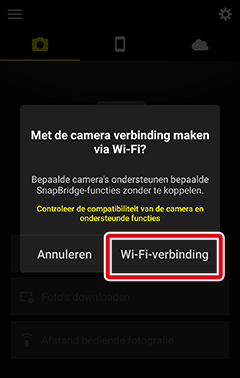
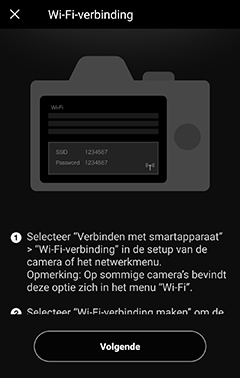
Camera: Selecteer in de cameramenu’s [Wi-Fi] > [Wi-Fi-verbinding maken] of selecteer [Verbinden met smartapparaat] > [Wi-Fi-verbinding] > [Wi‑Fi-verbinding maken], druk vervolgens op de knop J. Ga verder naar het scherm dat de SSID en het wachtwoord weergeeft.
Opmerking: Als de optie [Wi-Fi-verbinding maken] niet wordt weergegeven op een model dat Wi-Fi AP mode ondersteunt, werk de firmware van de camera dan bij naar de nieuwste versie.

Smartapparaat: Keer terug naar het smartapparaat en tik op [Volgende].
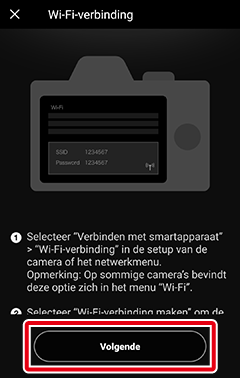
De instructies voor het gebruik van het smartapparaat worden weergegeven.
Smartapparaat: Tik, na het lezen van de instructies, op [Open de Instellingen app van het toestel].
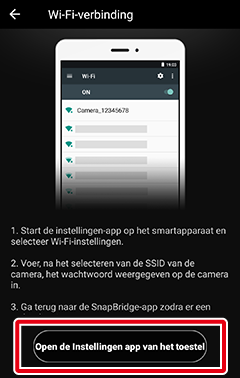
Het Wi-Fi-instellingenvenster van het smartapparaat wordt weergegeven.
Smartapparaat: Selecteer de SSID weergegeven in Stap 4 en voer het wachtwoord in.
Volgende verbindingen
Nadat u het wachtwoord eenmaal hebt ingevoerd, hoeft u het wachtwoord niet meer in te voeren om verbinding te maken. U zult het wachtwoord echter opnieuw moeten invoeren als het is gewijzigd.
Smartapparaat: Keer terug naar de SnapBridge-app en wacht tot het smartapparaat verbinding heeft gemaakt.
Opties voor Wi‑Fi AP mode worden weergegeven zodra een verbinding tot stand is gebracht.
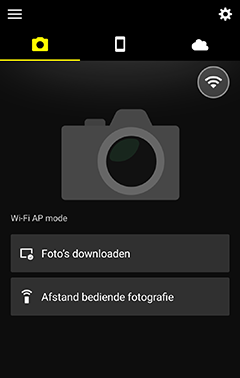
Het verbindingsstatuspictogram
Een pictogram dat de verbindingsstatus aangeeft wordt rechtsboven in het tabblad
 weergegeven. De statussen die door elk pictogram worden aangegeven zijn als volgt.
weergegeven. De statussen die door elk pictogram worden aangegeven zijn als volgt.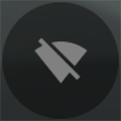 : De SnapBridge-app is in de Wi-Fi AP mode zonder een Wi-Fi-verbinding met de camera.
: De SnapBridge-app is in de Wi-Fi AP mode zonder een Wi-Fi-verbinding met de camera.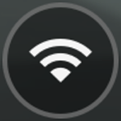 : Het smartapparaat is verbonden met de camera via Wi-Fi.
: Het smartapparaat is verbonden met de camera via Wi-Fi.
Camera's die de Wireless Mobile Utility ondersteunen
Zie hier voor meer informatie.
Voordat u verbinding maakt via Wi-Fi
- Schakel van tevoren Wi-Fi in op het smartapparaat. Voor meer informatie, zie de documentatie voor uw smartapparaat.
- Vergeet niet te controleren of de accu’s in de camera en het smartapparaat volledig opgeladen zijn om onverwacht stroomverlies te voorkomen.
- Controleer of er voldoende geheugen beschikbaar is op de geheugenkaart van de camera.
Wi-Fi AP mode
Het volgende is niet beschikbaar in Wi‑Fi AP mode:
- Automatisch downloaden van gemaakte foto's
- Kloksynchronisatie
- Locatiegegevens insluiten in foto’s
- Handmatig locatiegegevens downloaden
- Verbinding maken met NIKON IMAGE SPACE
- De optie [Bijnaam] in het SnapBridge-menu
- Bluetooth-afstandsbediening
- Firmware van de camera downloaden en overzetten
Opmerking: Om deze functies te gebruiken, sluit de Wi‑Fi AP mode af en koppel de camera en het smartapparaat. Zie hier om te leren hoe u Wi-Fi AP mode af moet sluiten.
Wi‑Fi AP mode niet beschikbaar?
U kunt niet direct naar de Wi-Fi AP mode schakelen na het voltooien of onderbreken van het proces van foto’s downloaden van de camera. Wacht, na het downloaden van foto’s of onderbreken van de overdracht, ten minste drie minuten voordat u overschakelt naar Wi‑Fi AP mode.
Kan geen verbinding maken via Wi-Fi?
Als u geen verbinding kunt maken via Wi-Fi, volg dan de stappen hier om het opnieuw te proberen.
SnapBridge op achtergrond plaatsen tijdens verbinding in Wi-Fi AP mode
Als u de SnapBridge-app op de achtergrond plaatst terwijl bepaalde camera's zijn verbonden in de Wi-Fi AP mode, wordt de Wi-Fi-verbinding beëindigd (de app blijft echter wel actief in de Wi-Fi AP mode). U wordt gevraagd de verbinding opnieuw tot stand te brengen als u probeert foto's te importeren of andere acties uit te voeren waarvoor een Wi-Fi-verbinding vereist is. Volg de instructies op het scherm.
Nikon Z-vatting systeemcamera’s
iOS-apparaat: Start de SnapBridge-app.
Tik op [Maak verbinding met de camera].
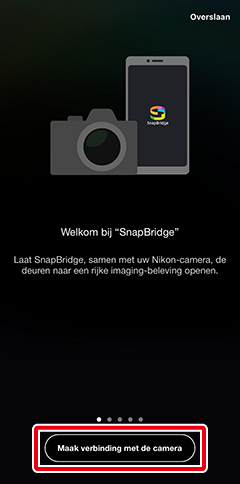
Als u op [Overslaan] hebt getikt of eerder de SnapBridge-app hebt gestart
Tik op de knop
 in de tab
in de tab  , selecteer [Wi-Fi-verbinding AP mode] en ga verder naar Stap 3.
, selecteer [Wi-Fi-verbinding AP mode] en ga verder naar Stap 3.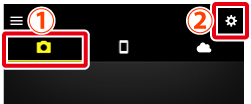

Geen optie [Wi-Fi-verbinding AP mode]?
Controleer of de SnapBridge-app up-to-date is. Als u de meest recente versie gebruikt en deze optie ontbreekt nog, sluit dan de app af, controleer of het apparaat is verbonden met het internet en start daarna de app opnieuw.
Als u de app wilt afsluiten, moet u deze ook op de achtergrond uitschakelen. Zie hier voor meer informatie over het afsluiten van de app.
iOS-apparaat: Wanneer u wordt gevraagd het cameratype te selecteren, tikt u op het gewenste model en tikt u vervolgens op [Wi-Fi-verbinding] wanneer daarom wordt gevraagd.
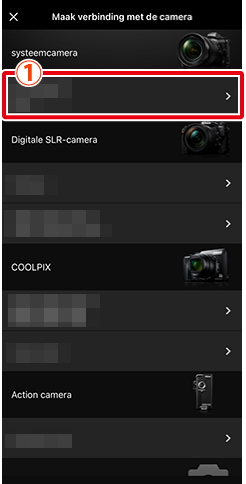

- Als het scherm om [Wi-Fi AP mode] of [Wi-Fi STA mode] te selecteren wordt weergegeven, tikt u op [Wi-Fi AP mode].
Ondersteunde camera niet weergegeven?
Controleer of de SnapBridge-app up-to-date is. Als u de nieuwste versie gebruikt en er wordt geen optie voor uw camera weergegeven, sluit u de app af, controleert u of het apparaat is verbonden met het internet en start u de app opnieuw.
Als u de app wilt afsluiten, moet u deze ook op de achtergrond uitschakelen. Zie hier voor meer informatie over het afsluiten van de app.
iOS-apparaat: Wanneer de instructies over camerabedieningen worden weergegeven, schakelt u de camera in en ga verder naar de volgende stap.
Tik nog niet op [Volgende].
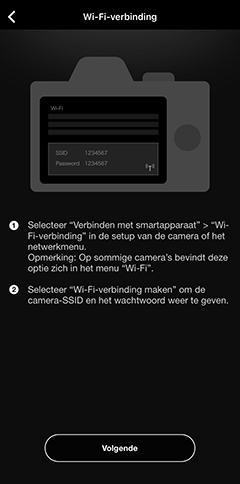
Camera: Markeer [Wi-Fi-verbinding] of [Wi-Fi-verbinding (AP mode)] in het cameramenu en druk vervolgens op de knop J.
Opmerking: Op sommige camera's is de optie te vinden in [Verbinden met smartapparaat].
Camera: Markeer [Wi-Fi-verbinding maken], druk op de knop J en ga verder naar het scherm dat de SSID en het wachtwoord weergeeft.
De optie [Wi-Fi-verbinding maken] wordt op sommige camera's niet weergegeven. Als de optie niet wordt weergegeven, schakelt u de Wi-Fi-communicatiefunctie van de camera in en gaat u verder naar de volgende stap. Voor meer informatie raadpleegt u de documentatie die is meegeleverd met de camera.
iOS-apparaat: Keer terug naar het smartapparaat en tik op [Volgende].
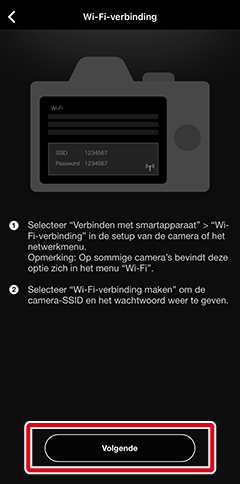
iOS-apparaat: Tik, na het lezen van de instructies die worden weergegeven door het smartapparaat, op [Open de Instellingen app van het toestel].
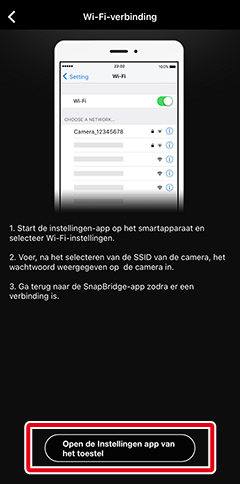
De iOS-instellingen-app zal dan opengaan.
iOS-apparaat: Tik op [< Instellingen] om het scherm [Instellingen] te openen en tik vervolgens op [Wifi] bovenaan.
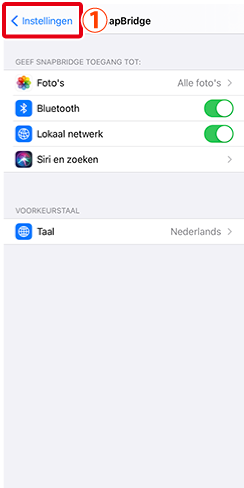
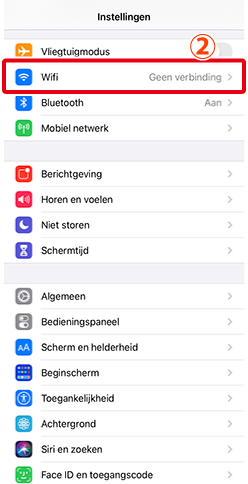
iOS-apparaat: Selecteer de SSID van de camera en voer het wachtwoord in om verbinding te maken met de camera via Wi-Fi.
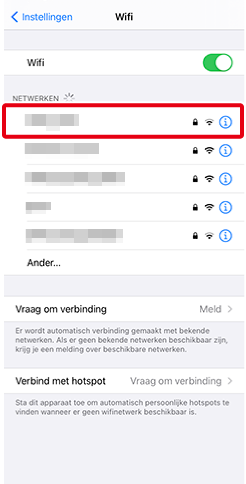
Opmerking: Het wachtwoord kan in de cameramenu's worden bekeken. Voor meer informatie raadpleegt u de documentatie die is meegeleverd met de camera.
Opmerking: Nadat u het wachtwoord eenmaal hebt ingevoerd, hoeft u het wachtwoord niet meer in te voeren om verbinding te maken. U zult het wachtwoord echter opnieuw moeten invoeren als het is gewijzigd.
iOS-apparaat: Keer terug naar de SnapBridge-app en wacht tot het smartapparaat verbinding heeft gemaakt.
Opties voor Wi‑Fi AP mode worden weergegeven zodra een verbinding tot stand is gebracht.

Het verbindingsstatuspictogram
Een pictogram dat de verbindingsstatus aangeeft wordt rechtsboven in het tabblad
 weergegeven. De statussen die door elk pictogram worden aangegeven zijn als volgt.
weergegeven. De statussen die door elk pictogram worden aangegeven zijn als volgt.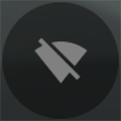 : De SnapBridge-app is in de Wi-Fi AP mode zonder een Wi-Fi-verbinding met de camera.
: De SnapBridge-app is in de Wi-Fi AP mode zonder een Wi-Fi-verbinding met de camera.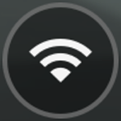 : Het smartapparaat is verbonden met de camera via Wi-Fi.
: Het smartapparaat is verbonden met de camera via Wi-Fi.
Digitale SLR-camera’s die de Wi-Fi AP mode ondersteunen
Voor informatie over ondersteunde camera’s, zie hier.
iOS-apparaat: Start de SnapBridge-app.
Tik op [Overslaan].
- Als u SnapBridge eerder hebt gestart, ga dan verder naar Stap 2.
- Tik op [Maak verbinding met de camera] om het Bluetooth-koppelingsscherm weer te geven. Tik op de
 knop in de linkerbovenhoek om terug te keren naar het vorige scherm. Zie hier voor meer informatie over verbinding maken via Bluetooth.
knop in de linkerbovenhoek om terug te keren naar het vorige scherm. Zie hier voor meer informatie over verbinding maken via Bluetooth.
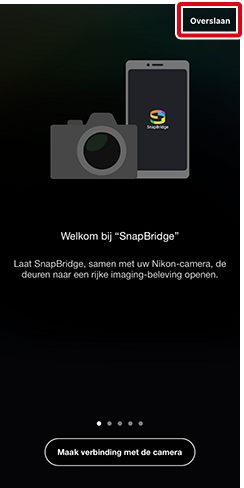
Tik op de knop
 in de tab
in de tab  en selecteer [Wi-Fi-verbinding AP mode].
en selecteer [Wi-Fi-verbinding AP mode].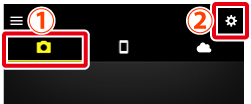

Geen optie [Wi-Fi-verbinding AP mode]?
Controleer of de SnapBridge-app up-to-date is. Als u de meest recente versie gebruikt en deze optie ontbreekt nog, sluit dan de app af, controleer of het apparaat is verbonden met het internet en start daarna de app opnieuw.
Als u de app wilt afsluiten, moet u deze ook op de achtergrond uitschakelen. Zie hier voor meer informatie over het afsluiten van de app.
iOS-apparaat: Tik in het weergegeven dialoogvenster op [Wi-Fi-verbinding] om de gebruiksaanwijzing van de camera weer te geven. Schakel de camera in en ga verder naar de volgende stap.
Tik nog niet op [Volgende].
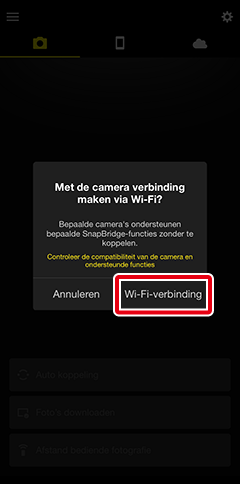
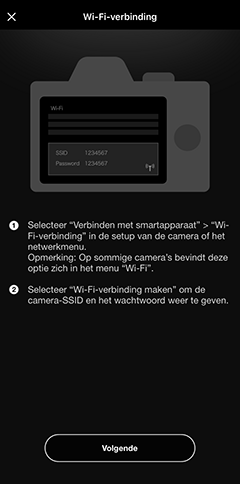
Camera: Selecteer in de cameramenu’s [Wi-Fi] > [Wi-Fi-verbinding maken] of selecteer [Verbinden met smartapparaat] > [Wi-Fi-verbinding] > [Wi‑Fi-verbinding maken], druk vervolgens op de knop J. Ga verder naar het scherm dat de SSID en het wachtwoord weergeeft.
Opmerking: Als de optie [Wi-Fi-verbinding maken] niet wordt weergegeven op een model dat Wi-Fi AP mode ondersteunt, werk de firmware van de camera dan bij naar de nieuwste versie.

iOS-apparaat: Keer terug naar het smartapparaat en tik op [Volgende].
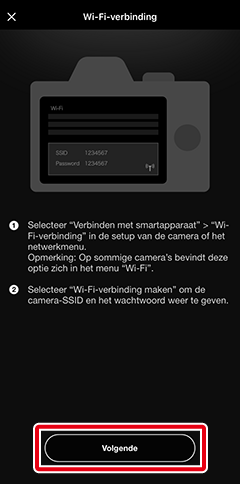
De instructies voor het gebruik van het smartapparaat worden weergegeven.
iOS-apparaat: Tik, na het lezen van de instructies, op [Open de Instellingen app van het toestel].
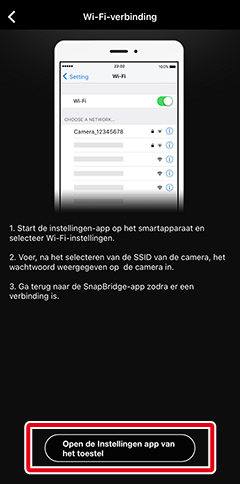
De iOS-instellingen-app zal dan opengaan.
iOS-apparaat: Tik op [< Instellingen] om het scherm [Instellingen] te openen en tik vervolgens op [Wifi] bovenaan.
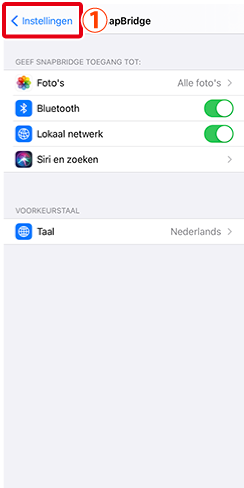
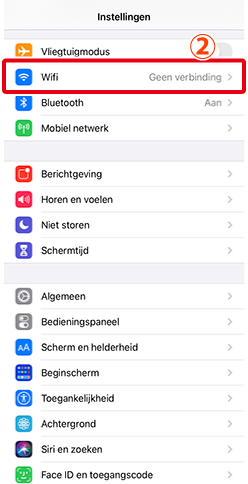
iOS-apparaat: Selecteer de SSID weergegeven in Stap 4 en voer het wachtwoord in.
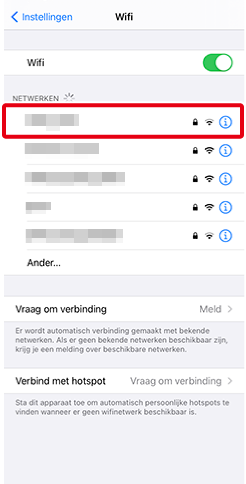
Volgende verbindingen
Nadat u het wachtwoord eenmaal hebt ingevoerd, hoeft u het wachtwoord niet meer in te voeren om verbinding te maken. U zult het wachtwoord echter opnieuw moeten invoeren als het is gewijzigd.
iOS-apparaat: Keer terug naar de SnapBridge-app en wacht tot het smartapparaat verbinding heeft gemaakt.
Opties voor Wi‑Fi AP mode worden weergegeven zodra een verbinding tot stand is gebracht.

Het verbindingsstatuspictogram
Een pictogram dat de verbindingsstatus aangeeft wordt rechtsboven in het tabblad
 weergegeven. De statussen die door elk pictogram worden aangegeven zijn als volgt.
weergegeven. De statussen die door elk pictogram worden aangegeven zijn als volgt.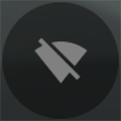 : De SnapBridge-app is in de Wi-Fi AP mode zonder een Wi-Fi-verbinding met de camera.
: De SnapBridge-app is in de Wi-Fi AP mode zonder een Wi-Fi-verbinding met de camera.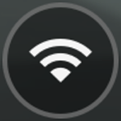 : Het smartapparaat is verbonden met de camera via Wi-Fi.
: Het smartapparaat is verbonden met de camera via Wi-Fi.
